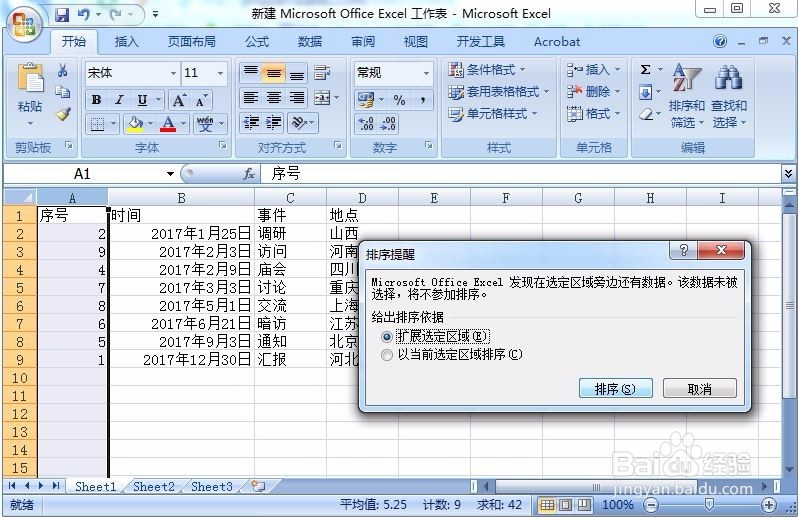excel文档如何根据时间、内容等进行排序
1、双击打开excel文档
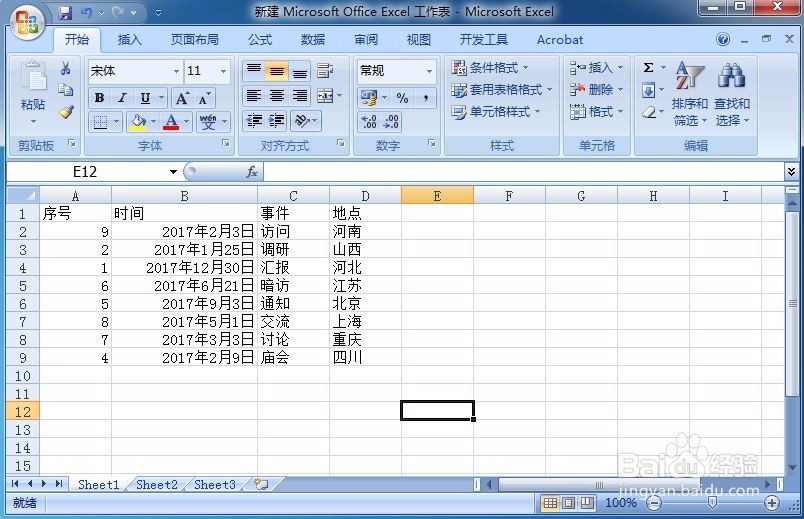
3、选择主菜单中的“开始”->“排序和筛选”
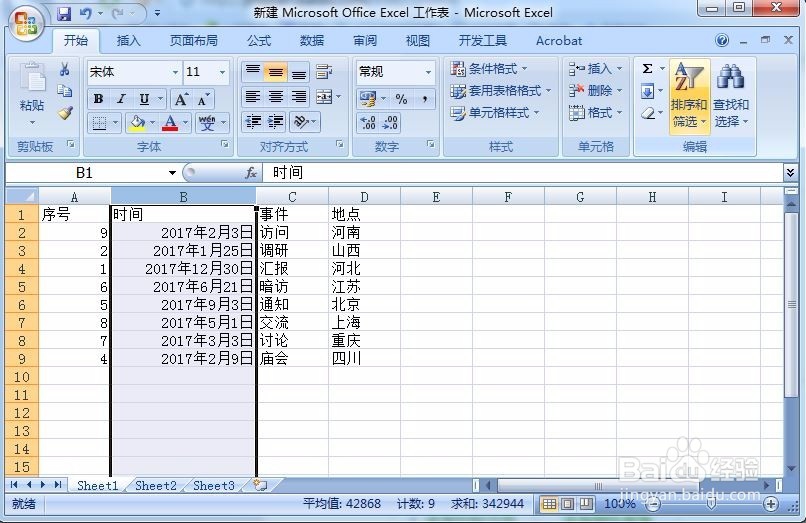
5、选择“升序”或者“降序”,可以按照时间的先后,进行排序,弹出新的对话框
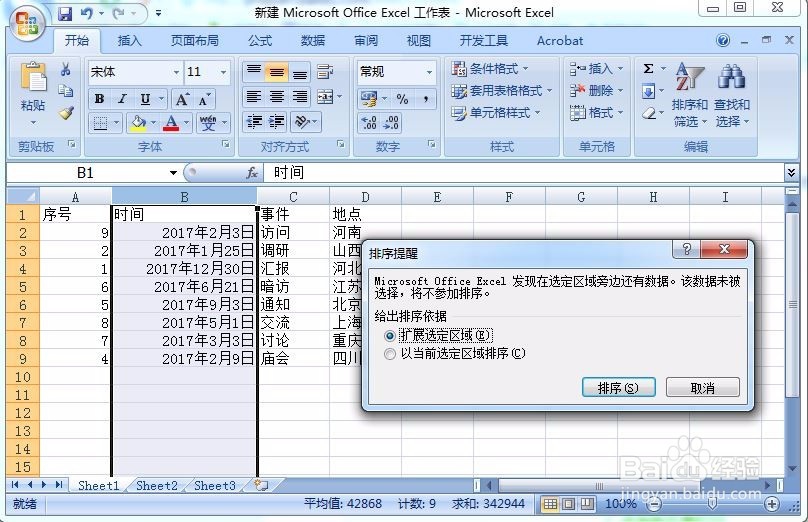
7、选择A列
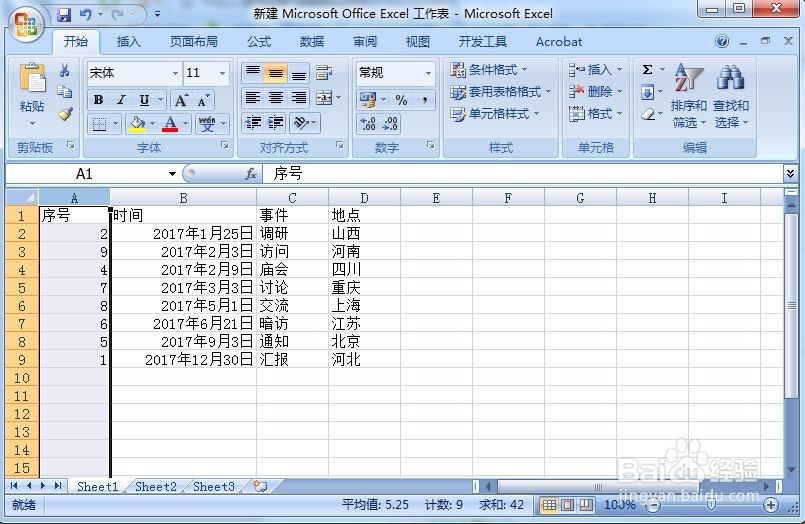
9、在弹出的对话框中,选择“扩展选定区域”,点击“排序”,可以看到按A列序号排序结果
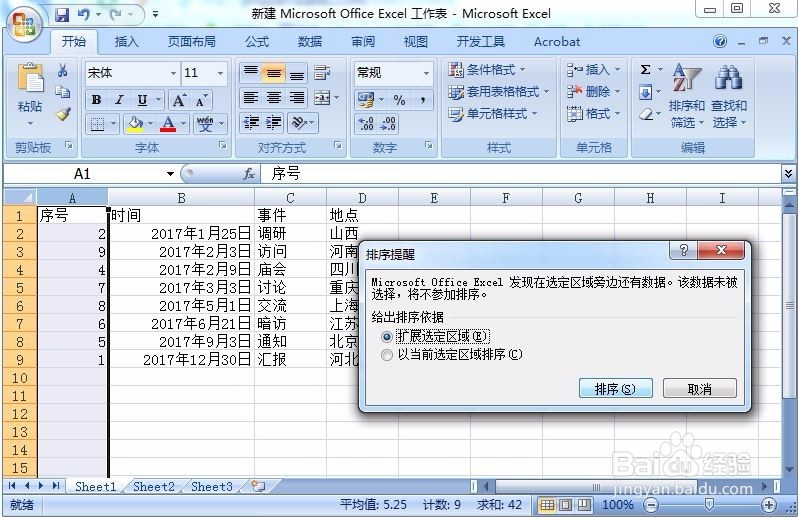
1、双击打开excel文档
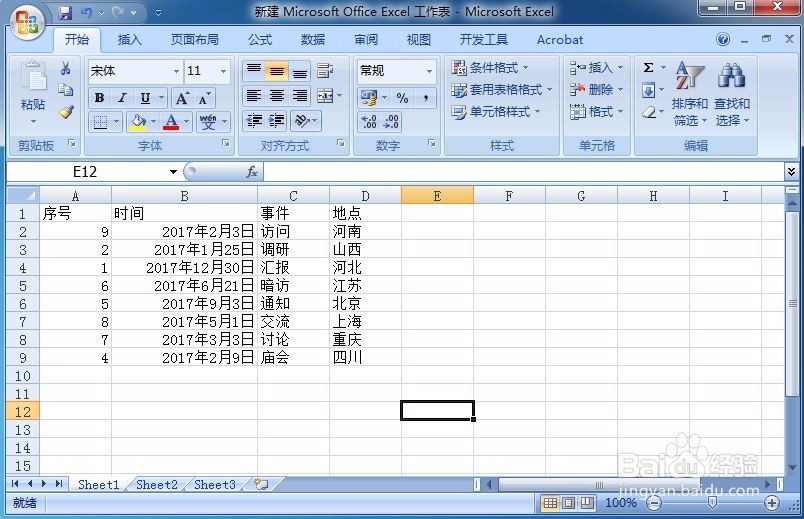
3、选择主菜单中的“开始”->“排序和筛选”
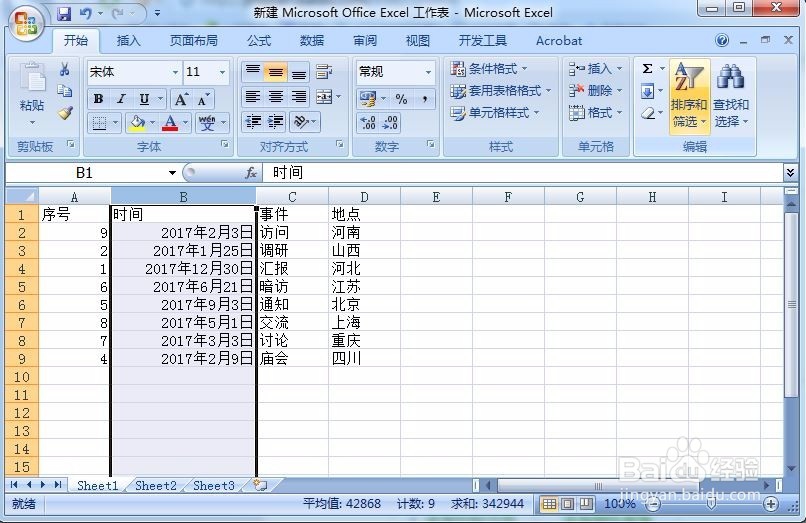
5、选择“升序”或者“降序”,可以按照时间的先后,进行排序,弹出新的对话框
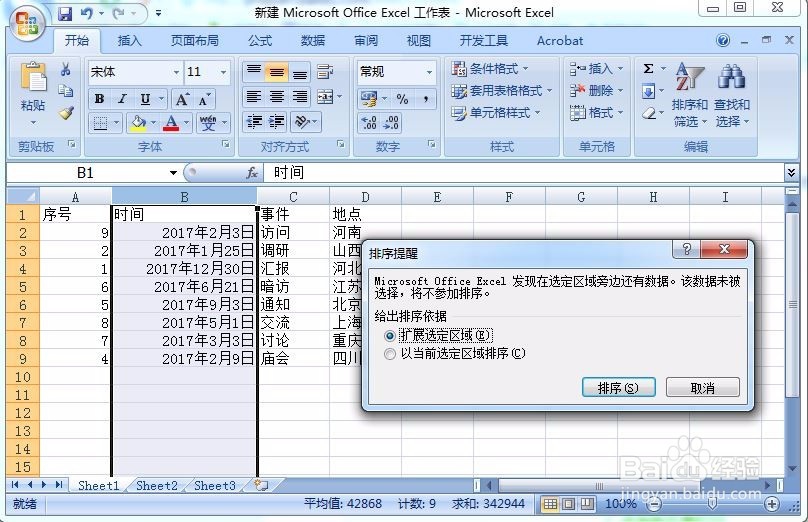
7、选择A列
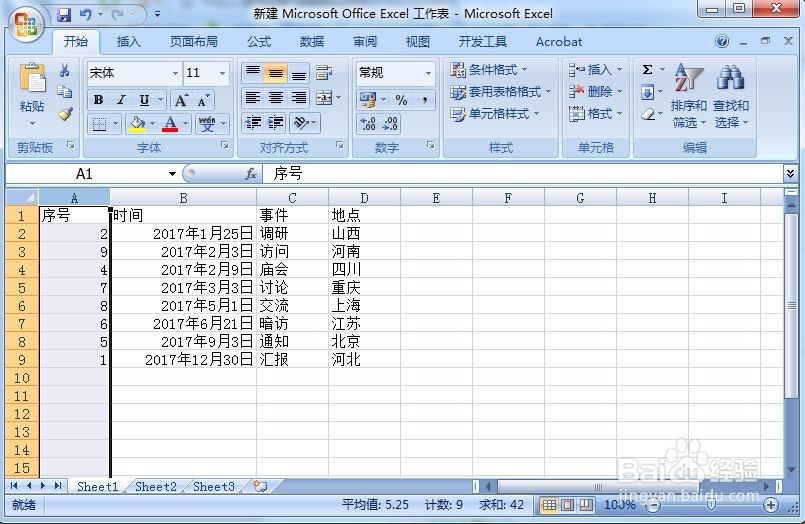
9、在弹出的对话框中,选择“扩展选定区域”,点击“排序”,可以看到按A列序号排序结果